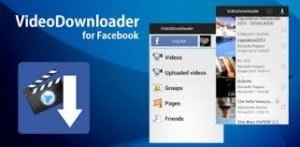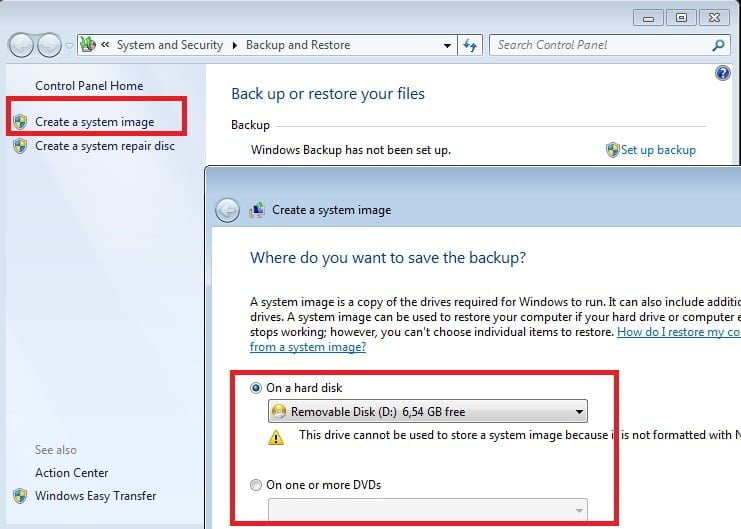Bagi sahabat blogger yang memiliki ponsel dengan sistem operasi android sering mendengar tentang APK, namun tidak sedikit juga yang belum mengetahui secara jelas tentang APK. Bagi sahabat blogger yang ingin memulai mengisi aplikasi android nya dengan berbagai aplikasi ataupun game, sebaiknya lebih dulu mengetahui apakah itu APK.
Selanjutya setelah salah satu aplikasi APK tadi didownload dan disimpan di direktori PC/Komputer, sahabat blogger tinggal memastikan bahwa ponsel android yang dimiliki telah diatur settingannya untuk menerima instalasi aplikasi dari media lain selain google play. Caranya ke Menu > Settings > Security >dan Check Unknown Source.
Jika sudah selanjutnya, sambungkan ponsel dengan PC, lalu pilih Media Device, setelah itu buka ponsel sobat blogger lalu pilih file APK yang telah didownload (di direktori komputer) kemudian pindah kan ke salah satu file yang ada di ponsel.
Kemudian sobat blogger tinggal membuka file tersebut melalui ponsel, kemudian pilih file APK tersebut lalu instal. Selesai dehh..
Gampang kan..
Itulah sedikit informasi tentang cara untuk menginstal APK di PC / Komputer.
Semoga bermanfaat
Read more ...
Apakah itu APK?
Di sistem opersi windows kita mengenal file dengan ekstensi .exe digunakan untuk instalasi suatu software, sedangkan di android, itulah yang kita kenal dengan .apk (biasanya file aplikasi atau game)Bagaimana cara untuk menginstal APK di PC / Komputer?
Ada banyak situs penyedia aplikasi APK yang dapat dengan mudah kita temui di internet, seperti http://play.mob.org/ atau http://www.androidapksfree.com/, Namun dalam memilih aplikasi APK di internet kita juga harus berhati-hati, karena ada beberapa yang merupakan malware.Selanjutya setelah salah satu aplikasi APK tadi didownload dan disimpan di direktori PC/Komputer, sahabat blogger tinggal memastikan bahwa ponsel android yang dimiliki telah diatur settingannya untuk menerima instalasi aplikasi dari media lain selain google play. Caranya ke Menu > Settings > Security >dan Check Unknown Source.
Jika sudah selanjutnya, sambungkan ponsel dengan PC, lalu pilih Media Device, setelah itu buka ponsel sobat blogger lalu pilih file APK yang telah didownload (di direktori komputer) kemudian pindah kan ke salah satu file yang ada di ponsel.
Kemudian sobat blogger tinggal membuka file tersebut melalui ponsel, kemudian pilih file APK tersebut lalu instal. Selesai dehh..
Gampang kan..
Itulah sedikit informasi tentang cara untuk menginstal APK di PC / Komputer.
Semoga bermanfaat